
Sie verwenden Ihr iPhone oder iPad schon eine Weile – vielleicht ein oder zwei Jahre, vielleicht auch l?nger. M?glicherweise ist es so alt, dass die Verwendung Ihres iPhones oder iPads nicht mehr sicher ist. Vielleicht haben Sie sogar einen alten iPod touch, den Sie durch ein iPhone oder iPad ersetzen m?chten; Die Verwendung aller iPod touch-Modelle ist unsicher, da sie keine iOS-Sicherheitsupdates mehr erhalten.
Auf jeden Fall haben Sie entschieden, dass es jetzt an der Zeit ist, weiterzumachen und Ihre veraltete Apple-Technologie zu ersetzen.
Vielleicht m?chten Sie Ihr altes iPhone oder iPad entsorgen – vielleicht verkaufen, verschenken oder recyceln Sie es (aber wahrscheinlich nicht vermischen). Aber bevor Sie Ihr altes Ger?t loswerden, sollten Sie aufpassen; Es enth?lt viele pers?nliche Informationen und ist mit Ihrem Apple-Konto verknüpft. Bevor Sie dies tun, sollten Sie zun?chst einige Dinge tun, um das Ger?t vorzubereiten. Mit diesen Schritten stellen Sie sicher, dass Ihre Daten sicher bleiben, und trennen Ihr Ger?t von Ihrem Apple-Konto.
Sehen wir uns die neun Schritte an, die Sie unternehmen sollten, bevor Sie ein iPhone, iPad oder einen iPod touch loswerden. (Wenn Sie einen alten Mac haben, lesen Sie unseren entsprechenden Artikel darüber, wie Sie einen alten Mac für die Entsorgung vorbereiten.)
1. Wenn Sie eine Apple Watch besitzen, entkoppeln Sie sie von Ihrem iPhone
Wenn Sie eine Apple Watch besitzen, ist diese mit Ihrem iPhone gekoppelt. Sie müssen die Uhr entkoppeln, um sie sp?ter mit einem anderen iPhone koppeln zu k?nnen.
Sie k?nnen dies in der Watch-App auf Ihrem iPhone tun. Gehen Sie zur Registerkarte ?Meine Uhr“ und tippen Sie oben auf dem Bildschirm auf ?Alle Uhren“ und dann auf die Schaltfl?che ?.
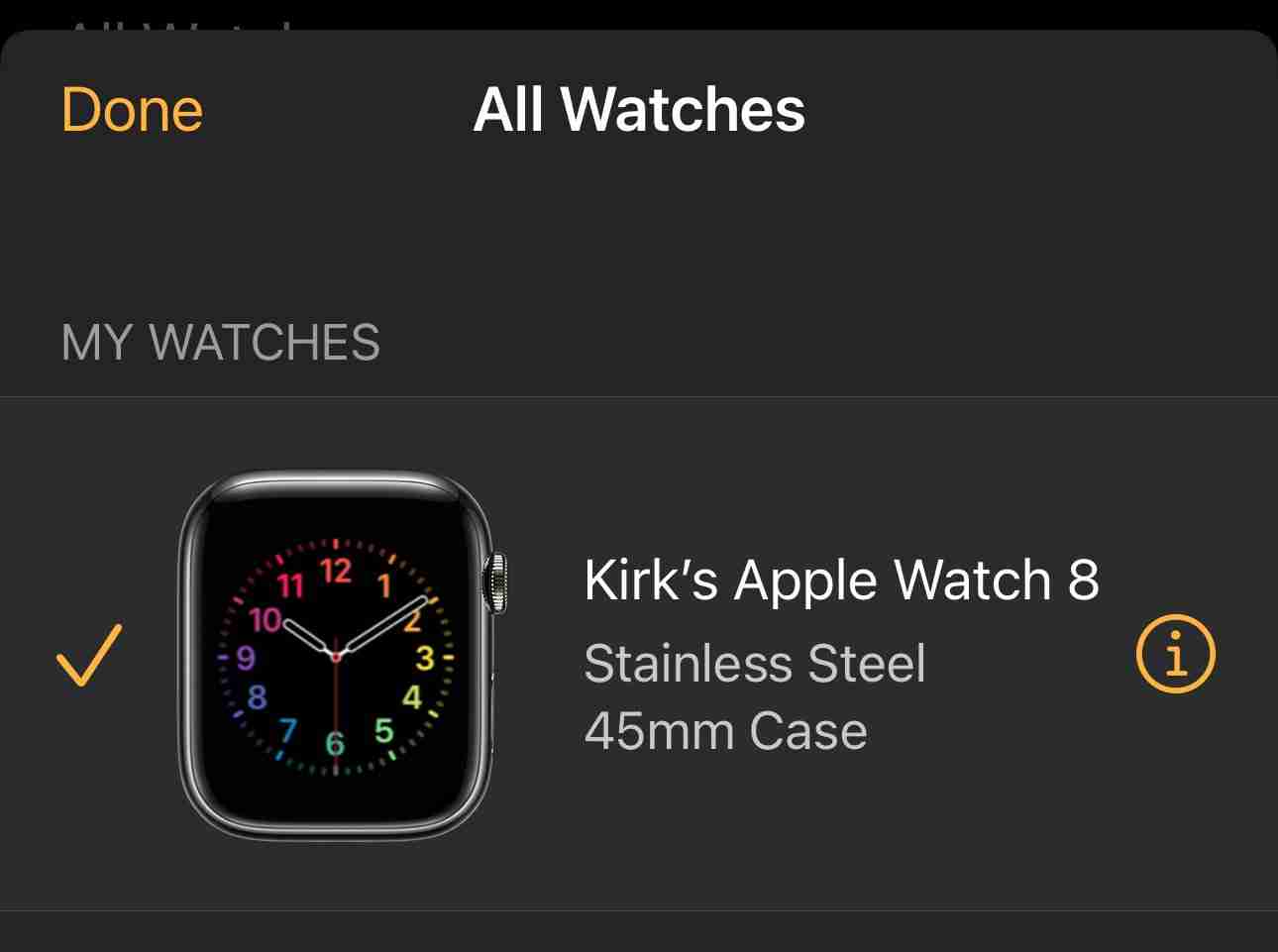
Scrollen Sie nach unten und tippen Sie auf ?Apple Watch entkoppeln“ und dann auf ?[Name Ihrer Uhr] entkoppeln“. Wenn Sie eine mobile Apple Watch besitzen und einen aktiven Plan haben, werden Sie gefragt, was mit Ihrem Plan zu tun ist. Sie sollten den Plan entfernen, da das iPhone nicht mehr mit einer Uhr gekoppelt werden kann. M?glicherweise müssen Sie sich an Ihren Mobilfunkanbieter wenden, um den Mobilfunkplan der Apple Watch auf Ihrem neuen iPhone zu aktivieren.
Sie werden aufgefordert, Ihr Apple-ID-Passwort einzugeben; Dadurch wird die Aktivierungssperre deaktiviert. Tippen Sie ein letztes Mal auf Entkoppeln.
Wenn Sie eine Apple Watch entkoppeln, sichert das iPhone die Einstellungen und Daten der Uhr. Wenn Sie Ihr neues iPhone einrichten, stellen Sie es von einem iPhone-Backup wieder her (siehe unten) und k?nnen so die Apple Watch mit dem neuen iPhone koppeln.
2. Sichern Sie Ihr Ger?t
Es gibt zwei M?glichkeiten, Ihr iPhone oder iPad zu sichern. Sie k?nnen entweder iCloud verwenden oder das Ger?t auf einem Mac oder PC sichern.
Das Sichern eines Ger?ts in iCloud ist am einfachsten. Wie Sie ein iPhone oder iPad in iCloud sichern, erfahren Sie in diesem Artikel. Im selben Artikel erfahren Sie auch, wie Sie mit dem Finder ein iPhone oder iPad auf einem Mac sichern. Wenn Sie einen Windows-PC verwenden, k?nnen Sie Ihr Ger?t entweder mit der Apple-Ger?te-App oder iTunes sichern.
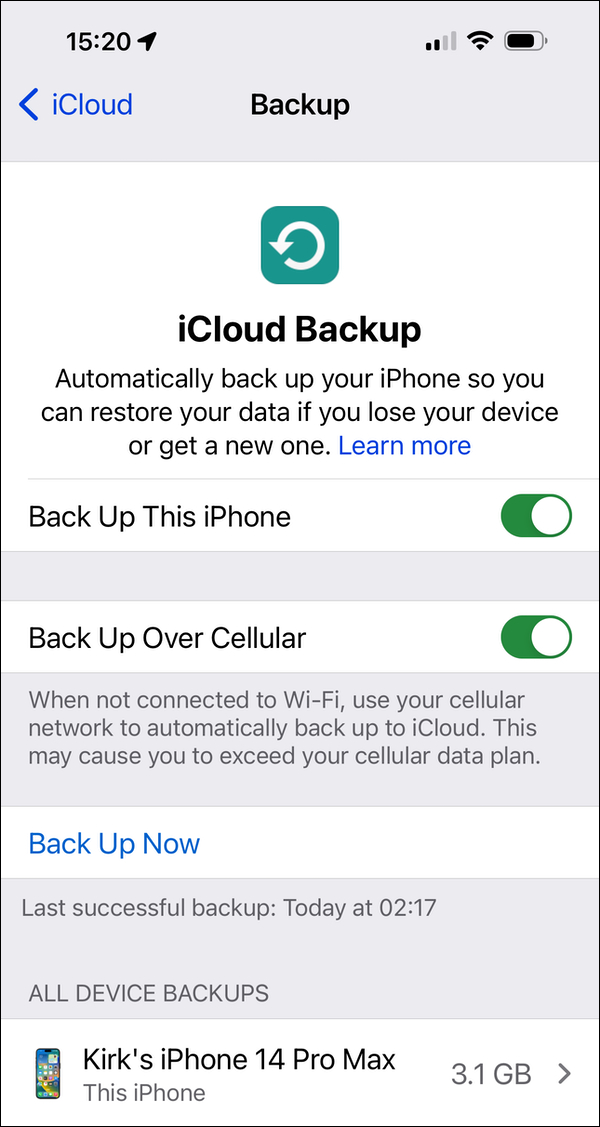
3. W?hlen Sie, was Sie mit Ihrem AppleCare-Plan tun m?chten
Wenn Sie einen AppleCare-Schutzplan für Ihr iPhone oder iPad haben, haben Sie zwei M?glichkeiten. AppleCare ist an ein Ger?t gebunden, nicht an eine Person oder Telefonnummer. Wenn Sie also vorhaben, Ihr Ger?t zu verkaufen oder an einen Freund oder ein Familienmitglied weiterzugeben, k?nnen Sie den AppleCare-Plan unver?ndert lassen, sofern Sie die gesamte Laufzeit im Voraus bezahlt haben. Dies kann von Vorteil sein, wenn Sie ein Ger?t bei eBay verkaufen. Dies bedeutet, dass für Ihr Ger?t eine Garantie (bleibt unter Garantie) für die verbleibende Anzahl von Monaten gilt.
Wenn Sie den AppleCare-Plan nicht behalten müssen, k?nnen Sie ihn kündigen und erhalten eine Rückerstattung für die nicht genutzte Zeit. Wenn Sie eine monatliche Abonnementgebühr für AppleCare zahlen, sollten Sie diese kündigen, damit Sie nicht weiter dafür bezahlen müssen.
4. Melden Sie sich von iCloud, iTunes und dem App Store ab
Sobald Sie Ihre Backups erstellt haben, sollten Sie sich von Ihrem iCloud-Konto abmelden. Gehen Sie dazu zu ?Einstellungen“, tippen Sie oben auf dem Bildschirm auf Ihren Namen, scrollen Sie nach unten zum unteren Rand des Bereichs und klicken Sie auf ?Abmelden“. Wenn Find My aktiv ist, müssen Sie dies zuerst deaktivieren; Sie finden dies oben auf dem Bildschirm ?iCloud-Einstellungen“. Wenn Sie sich von iCloud abmelden, wird Ihr Ger?t von den Servern von Apple entfernt und Sie werden vom App Store und iTunes Store abgemeldet.
5. Deregistrieren Sie iMessage und FaceTime
Wenn Sie von einem iPhone auf ein Android-Telefon wechseln, müssen Sie iMessage auf Ihrem iPhone ?abmelden“ (d. h. deaktivieren, deaktivieren oder die Verknüpfung aufheben). Wenn Sie dies nicht tun, werden für Sie bestimmte iMessages m?glicherweise trotzdem auf Ihr altes Telefon gesendet. Dies liegt daran, dass iMessage nicht auf Telefonnummern, sondern auf anderen Ger?tekennungen basiert. Wenn Sie die SIM-Karte aus Ihrem iPhone entfernt haben, müssen Sie sie ersetzen, um iMessage abmelden zu k?nnen.
Sie k?nnen dies unter Einstellungen > Nachrichten; Schalten Sie iMessage um, um dies auszuschalten. Tippen Sie dann auf Einstellungen > FaceTime und schalten Sie FaceTime aus.
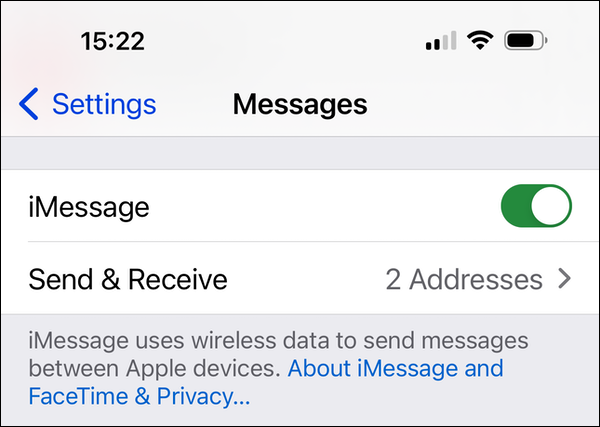
Wenn Sie Ihr iPhone nicht mehr haben, k?nnen Sie iMessage auf dieser Seite auf der Apple-Website abmelden.
6. L?schen Sie ggf. Ihr Ger?t
Jetzt ist es an der Zeit, Ihr Ger?t zu l?schen. Es sei denn, Sie planen, Ihr iPhone oder iPad in einem Apple Store einzutauschen. Wenn Sie dies tun, hilft Ihnen die Person, die Ihre Inzahlungnahme im Apple Store abwickelt, bei der übertragung Ihrer Daten und beim L?schen Ihres Ger?ts (siehe Schritt 7 unten).
Wenn Sie Ihr Ger?t nicht eintauschen, tippen Sie auf Einstellungen > Allgemein > [Ger?t] übertragen oder zurücksetzen > L?schen Sie alle Inhalte und Einstellungen. Wenn Sie Find My nicht deaktiviert haben, müssen Sie Ihre Apple-ID und Ihr Passwort eingeben. Wenn Ihr Ger?t eine eSIM verwendet, w?hlen Sie die Option zum L?schen Ihres Ger?ts und des eSIM-Profils, wenn Sie dazu aufgefordert werden. M?glicherweise werden Sie aufgefordert, Ihren Passcode einzugeben. Tun Sie dies und tippen Sie dann auf [Ger?t] l?schen.
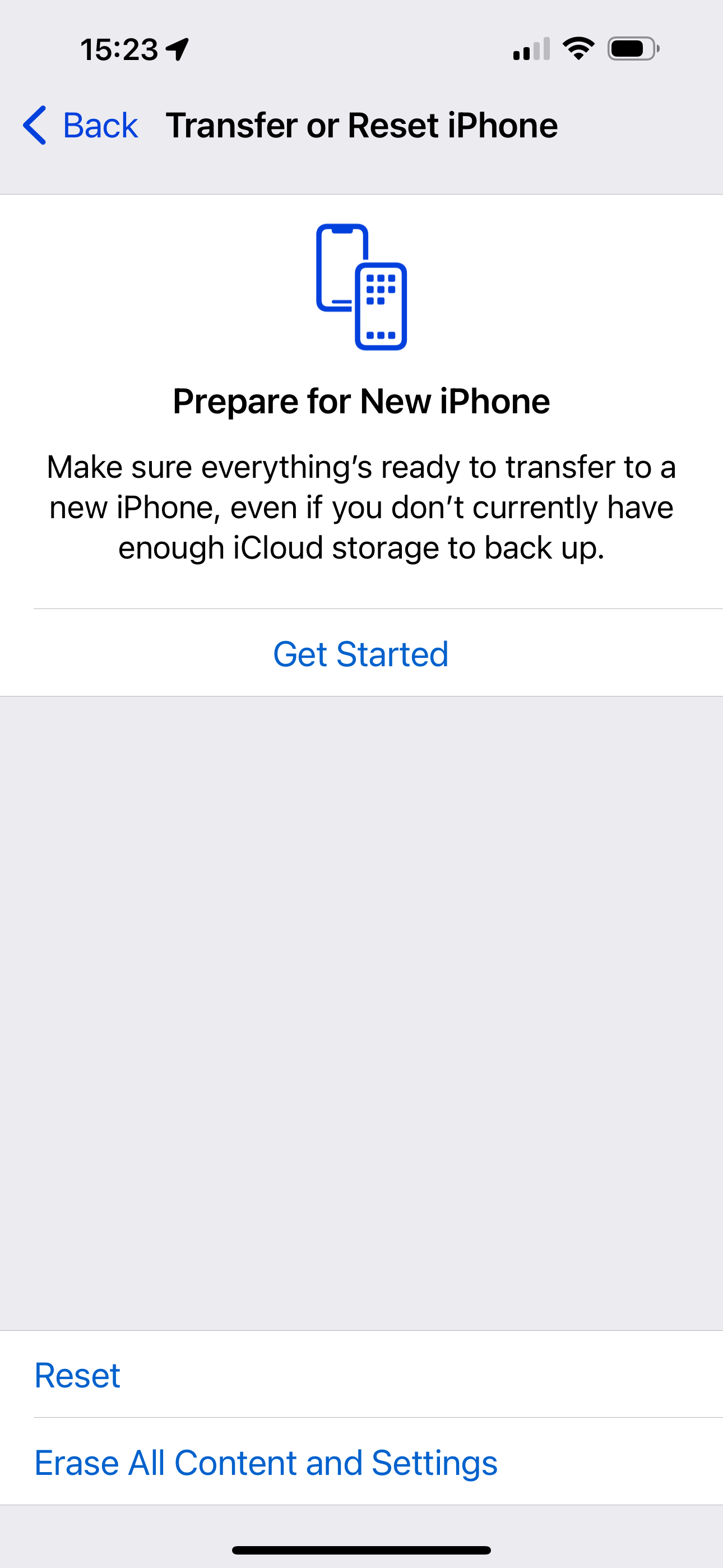
7. übertragen Sie Ihre Daten ggf. auf ein neues Ger?t
Wenn Sie bereits Ihr neues iPhone haben, k?nnen Sie jetzt die Funktion ?Auf neues iPhone vorbereiten“ unter ?Einstellungen“ > ?Vorbereiten für neues iPhone“ verwenden. Allgemein > [Ger?t] übertragen oder zurücksetzen, wie im Screenshot oben gezeigt. Tippen Sie auf ?Erste Schritte“ und folgen Sie den Anweisungen.
8. Entfernen Sie die SIM-Karte aus Ihrem iPhone oder iPad
Wenn Ihr Ger?t über eine physische SIM-Karte verfügt, entfernen Sie diese unbedingt, damit Sie sie in Ihr neues Ger?t einsetzen k?nnen. Wenn Sie auf ein brandneues iPhone- oder iPad-Modell upgraden, das keine physischen SIM-Karten mehr verwendet, müssen Sie sich an Ihren Mobilfunkanbieter wenden, um Ihren Mobilfunktarif für Ihr Ger?t einzurichten.
9. Entfernen Sie Ihr Ger?t aus der Liste der vertrauenswürdigen Ger?te
Vertrauenswürdige Ger?te sind Ger?te, die Zwei-Faktor-Authentifizierungscodes erhalten k?nnen, wenn Sie sich von einem neuen Ger?t aus bei einem Apple-Ger?t oder -Dienst anmelden. Gehen Sie zu appleid.apple.com und entfernen Sie Ihr Ger?t aus der Liste der vertrauenswürdigen Ger?te im Abschnitt ?Kontosicherheit“ der Seite.
?
Das ist es! Jetzt sind Sie bereit, auf ein neues Ger?t umzusteigen und k?nnen das alte sicher loswerden.
Wenn Sie einen alten Mac haben, den Sie entsorgen m?chten, lesen Sie unbedingt unseren Begleitartikel ?So entsorgen Sie Ihren alten Mac sicher.“
So entsorgen Sie Ihren alten Mac sicher
Das obige ist der detaillierte Inhalt vonSo entsorgen Sie Ihr altes iPhone oder iPad sicher. Für weitere Informationen folgen Sie bitte anderen verwandten Artikeln auf der PHP chinesischen Website!

Hei?e KI -Werkzeuge

Undress AI Tool
Ausziehbilder kostenlos

Undresser.AI Undress
KI-gestützte App zum Erstellen realistischer Aktfotos

AI Clothes Remover
Online-KI-Tool zum Entfernen von Kleidung aus Fotos.

Clothoff.io
KI-Kleiderentferner

Video Face Swap
Tauschen Sie Gesichter in jedem Video mühelos mit unserem v?llig kostenlosen KI-Gesichtstausch-Tool aus!

Hei?er Artikel

Hei?e Werkzeuge

Notepad++7.3.1
Einfach zu bedienender und kostenloser Code-Editor

SublimeText3 chinesische Version
Chinesische Version, sehr einfach zu bedienen

Senden Sie Studio 13.0.1
Leistungsstarke integrierte PHP-Entwicklungsumgebung

Dreamweaver CS6
Visuelle Webentwicklungstools

SublimeText3 Mac-Version
Codebearbeitungssoftware auf Gottesniveau (SublimeText3)
 So entfernen Sie alte Ger?te von Apple ID auf dem Mac
Jul 07, 2025 am 09:08 AM
So entfernen Sie alte Ger?te von Apple ID auf dem Mac
Jul 07, 2025 am 09:08 AM
Wenn Sie im Laufe der Jahre mehrere Apple -Ger?te besessen haben, befinden Sie sich m?glicherweise in einer Situation, in der einige dieser ?lteren Macs, iPhones, iPads oder anderer Apple -Hardware verkauft, verschenkt oder gehandelt wurden. Egal wie sie Ihren Besitz verlassen haben, es ist es
 Erstellen Sie eine MacOS Tahoe 26 Beta VM mit drei Befehlen im Terminal mit Tart
Jul 06, 2025 am 09:28 AM
Erstellen Sie eine MacOS Tahoe 26 Beta VM mit drei Befehlen im Terminal mit Tart
Jul 06, 2025 am 09:28 AM
Erweiterte Mac -Benutzer, die mit der Befehlszeile vertraut sind, k?nnen schnell eine macOS Tahoe 26 Beta -Virtual -Maschine einrichten, indem einige Befehle mit Tart in das Terminal eingeben. Tart ist ein Befehlszeilen-Dienstprogramm für die Verwaltung von virtuellen Maschinen und bietet einen der Quicke an
 iOS 15.3 Beta 2 & iPados 15.3 Beta 2 zum Testen ver?ffentlicht
Jul 06, 2025 am 09:25 AM
iOS 15.3 Beta 2 & iPados 15.3 Beta 2 zum Testen ver?ffentlicht
Jul 06, 2025 am 09:25 AM
W?hrend Apple gerade iOS 15.2.1 und iPados 15.2.1 für alle Benutzer zur Verfügung gestellt hat, haben sie auch die zweite Beta von iOS 15.3 und iPados 15.3 für diejenigen, die an Apples Beta -Testprogrammen für mobile Betriebssysteme teilnehmen, eingeführt.
 Wie man MacOS Tahoe 26 Beta in einer UTM -virtuellen Maschine ausführt
Jul 06, 2025 am 09:21 AM
Wie man MacOS Tahoe 26 Beta in einer UTM -virtuellen Maschine ausführt
Jul 06, 2025 am 09:21 AM
Es gibt verschiedene M?glichkeiten, MacOS Tahoe 26 Beta auszuführen, einschlie?lich der Installation als Upgrade auf eine vorhandene MacOS
 So installieren Sie im Moment MacOS Tahoe 26 Beta
Jul 06, 2025 am 09:24 AM
So installieren Sie im Moment MacOS Tahoe 26 Beta
Jul 06, 2025 am 09:24 AM
MacOS Tahoe 26 führt die brandneue Flüssigglas -Schnittstelle vor, fügt die Telefon -App zu Mac hinzu, verbessert Spotlight mit Aktionen, enth?lt neue Apple Intelligence -Funktionen, eine dedizierte Spiele -App, Nachrichtenhintergrund für WhatsApp -Benutzer, Live -Aktivit?ten aus
 MacOS Tahoe 26 kompatible Mac -Liste und Systemanforderungen
Jul 06, 2025 am 09:20 AM
MacOS Tahoe 26 kompatible Mac -Liste und Systemanforderungen
Jul 06, 2025 am 09:20 AM
MacOS Tahoe 26 ist offiziell angekommen, und aus dem ersten Blick werden Sie eine dramatische ?nderung mit der brandneuen Flüssigglas-Grenzfl?che feststellen. Dieses frische Design stützt sich stark auf Transluzenz, gl?nzende Symbole und Kn?pfe und eine insgesamt erfrischte AEST
 So erstellen Sie ein bootf?higes MacOS Tahoe 26 Beta USB Installer Laufwerk
Jul 06, 2025 am 09:19 AM
So erstellen Sie ein bootf?higes MacOS Tahoe 26 Beta USB Installer Laufwerk
Jul 06, 2025 am 09:19 AM
Das Erstellen eines bootf?higen MacOS Tahoe Installer USB ist eine nützliche Methode, um Reinigungsinstallationen durchzuführen, mehrere Macs zu verbessern, ohne sie zu laden oder eine zuverl?ssige Wiederherstellungsdiskette zu erhalten. Um ein bootf?higes Tahoe -Installateur zu erstellen, gibt es mehrere Voraussetzungen, aber aber
 So verwenden Sie eine Windows -Tastatur auf einem Mac
Jul 08, 2025 am 12:12 AM
So verwenden Sie eine Windows -Tastatur auf einem Mac
Jul 08, 2025 am 12:12 AM
Beim Eingeben auf einem Mac über eine Windows -Tastatur entspricht die Gewinntaste der Befehlstaste, und die Alt -Taste entspricht der Options -Taste. 1. Verstehen Sie die Schlüsselzuordnung: Die Gewinntaste ersetzt die Befehlstaste für h?ufig verwendete Verknüpfungsschlüssel wie den Befehl c/v, die ALT -Taste ersetzt den Optionstaste für spezielle Symboleingaben, und die rechte ALT -Taste kann der Steuerung oder anderen Funktionen abgebildet werden. 2. Passen Sie die Tastaturzuordnung an, die durch Systemeinstellungen oder das Werkzeugkarabiner-Elemente von Drittanbietern angepasst werden kann. 3. In Bezug auf Funktionstasten und Multimedia -Schlüsselunterstützung muss der F -Schlüssel mit der FN -Taste verwendet werden, die Standardhelligkeit und die Lautst?rkefunktion k?nnen angepasst werden und einige Markenverknüpfungsschlüssel sind unvereinbar und müssen angepasst werden. 4. H?ufiger Abkürzungsvergleich umfasst Kopieren und Einfügen.






